
- •Блинова е.Е., Зайцева о.Б., Лапшин н.А. Программное обеспечение эвм. Часть 4. Субд ms access
- •Печатается по решению редакционно-издательского совета
- •Содержание Введение 4
- •Лабораторная работа №1-2 17
- •Ввод данных в субд.
- •Тема 1: запуск ms access. Создание базы данных
- •Первичный ключ
- •Редактирование базы данных
- •Тема 2: связанные таблицы
- •Лабораторная работа № 3 Работа со связанными таблицами
- •Задания
- •Тема 3: Формы Access – средство ввода данных и поддержки принятия решений
- •Для создания формы с помощью Мастера форм (FormWizard) предполагается следующая последовательность действий:
- •Группа переключателей
- •Подчиненная форма/отчет
- •Создание кнопок
- •Лабораторная работа № 4. Создание форм в Access.
- •Тема 4: запросы – средство анализа данных.
- •Лабораторная работа № 5 Создание запросов.
- •1. Запросы на выборку
- •2. Запросы с параметром
- •3. Вычисления в запросах
- •Лабораторная работа № 6 Итоговые запросы и запросы на изменение.
- •1. Итоговые запросы.
- •2. Запросы на изменение.
- •Тема 5: отчеты access
- •Лабораторная работа № 7 Создание отчета.
- •Контрольная работа Вариант I.
- •Вариант II.
Для создания формы с помощью Мастера форм (FormWizard) предполагается следующая последовательность действий:
В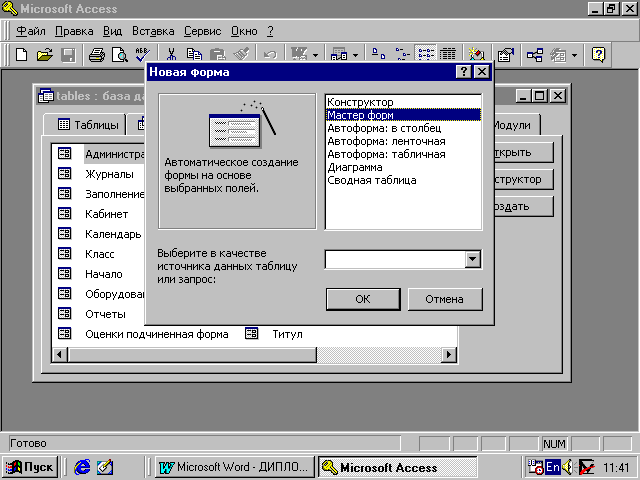
 ыберите
Формы
/ Создать.
На экране появится окно диалога «Новая
форма»,
в котором необходимо выбрать метод
построения формы и исходный объект для
построения формы. В качестве такого
объекта могут быть выбраны таблица или
запрос
ыберите
Формы
/ Создать.
На экране появится окно диалога «Новая
форма»,
в котором необходимо выбрать метод
построения формы и исходный объект для
построения формы. В качестве такого
объекта могут быть выбраны таблица или
запрос
Допустим в качестве исходной таблицы мы выбрали Оборудование, в качестве метода создания форм - Мастер форм. После нажатия кнопки Ok, переходим к следующему диалоговому окну.
У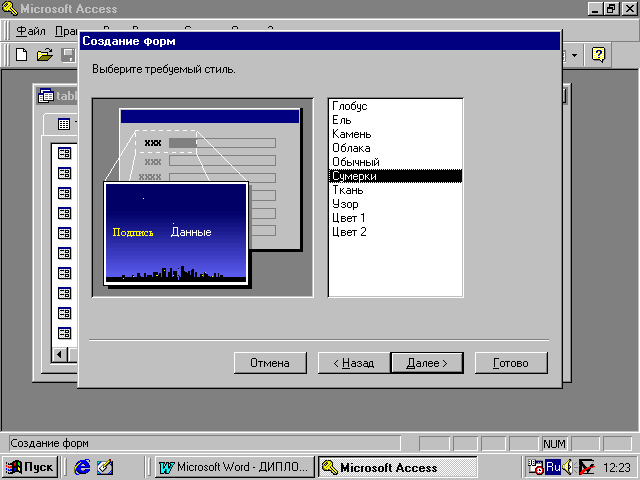
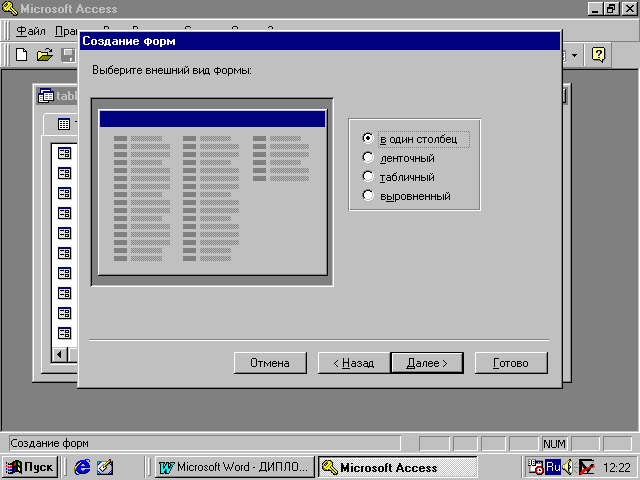 кажите
поля, которые необходимо поместить на
форму. Кнопки расположенные в нижней
части экрана позволяют возвратиться
назад на один шаг или продолжить процесс
формирования формы далее.
кажите
поля, которые необходимо поместить на
форму. Кнопки расположенные в нижней
части экрана позволяют возвратиться
назад на один шаг или продолжить процесс
формирования формы далее.
На следующих шагах Мастер форм предлагает выбрать форму представления отчета (в столбец, ленточную, табличную или выровненную) и стиль оформления. Стили представляют собой набор различных фоновых рисунков с соответствующим подбором шрифтов и форм полей.
Н а последнем шаге можно изменить предлагаемое Мастером название формы на свое собственное и на этом завершить процесс создания формы нажав кнопку Готово.
Главная
отличительная особенность работы с
данными в режиме Форма – наличие
элементов управления, графического и
пространственного оформления. Изменение
значения в форме приводит к изменению
значения в таблице. В режиме Форма
доступны изученные приемы сортировки,
поиска и фильтрации данных. На форме
располагается панель перехода по записям
![]() ,
могут находиться
кнопки (и любые другие элементы
управления).
,
могут находиться
кнопки (и любые другие элементы
управления).
Если по каким-либо причинам форма вас не удовлетворяет, нажмите кнопку Конструктор, и вы перейдете в режим конструктора форм, в котором получите в свое распоряжение все средства для создания полноценной формы.
Форма состоит из нескольких разделов:
Заголовок формы и Примечание формы содержат элементы, имеющие отношение ко всем записям. При просмотре располагаются вверху и внизу экрана. При печати – в начале и в конце распечатки
Верхний колонтитул и Нижний колонтитул используются для элементов, относящихся к странице. Видны только при печати
Область данных содержит поля, связанные с данными таблиц или запросов, и любые элементы управления
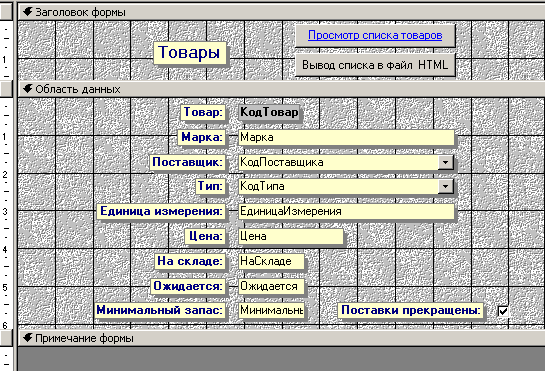
Мастера
создания форм используют управляющие
элементы, соответствующие типам полей
источника данных. В дальнейшем эти и
другие элементы управления можно
добавить в форму с помощью Панели
элементов.
( ее вызывает
![]() значок на панели
инструментов)
значок на панели
инструментов)
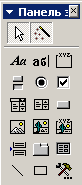
После работы мастера нужно распределить элементы управления по поверхности формы и подобрать размеры. Инструменты управления размещением элементов доступны с помощью меню Формат (команды Размер, Выровнять, Интервал по вертикали). Большинство из объектов имеет присоединенные подписи, которые, при желании, можно удалять. Щелчок по элементу выделяет и его подпись.
Для создания в форме элемента связанного с полем в источнике данных следует:
Нажать кнопку Список полей
 панели инструментов.
панели инструментов.Найти поле в списке.
Перетащить поле в бланк формы.
С помощью Панели элементов в форме могут также быть размещены и другие типы элементов управления:
Нажмите кнопку, соответствующую создаваемому элементу
Начертите мышью в бланке прямоугольник, определяющий размер элемента.
При использовании Панели элементов следует учесть, что:
если размещался элемент Рисунок или Свободная рамка объекта, то Access потребует указать размещаемый объект;
создаваемые поля не связаны с полями источника данных (свободны) и могут быть использованы, например, для расчетов;
если нажата кнопка
 Мастера
на Панели
элементов,
то создание следующих элементов будет
происходить при посредничестве мастеров
(для группы переключателей
Мастера
на Панели
элементов,
то создание следующих элементов будет
происходить при посредничестве мастеров
(для группы переключателей
 – мастер создания группы переключателей,
для поля со списком
– мастер создания группы переключателей,
для поля со списком
 – мастер создания полей со списком,
для списка
– мастер создания полей со списком,
для списка
 – мастер создания списка, для кнопки
– мастер создания списка, для кнопки
 – мастер создания
кнопок)
– мастер создания
кнопок)
